Công nghệ Trusted Platform Module (TPM) được thiết kế để cung cấp các chức năng liên quan đến bảo mật, dựa trên phần cứng. Chip TPM là một bộ xử lý mật mã bảo mật được thiết kế để thực hiện các hoạt động mã hóa. Con chip này bao gồm nhiều cơ chế bảo mật vật lý, làm cho nó có khả năng chống giả mạo và phần mềm độc hại không thể can thiệp vào các chức năng bảo mật của TPM.
Hướng dẫn này sẽ chỉ cho bạn cách kiểm tra xem PC Windows của bạn có chip phần cứng bảo mật Trusted Platform Module (TPM) hay không, cũng như xem thông tin chi tiết và phiên bản TPM nếu có.
Xem PC có TPM không và chi tiết TPM trong Device Manager
1. Mở Device Manager.
2. Nhìn xem bạn có Security devices được liệt kê không. Nếu có, hãy mở rộng nó để xem bạn có thiết bị Trusted Platform Module được liệt kê kèm với số phiên bản (ví dụ: 2.0).
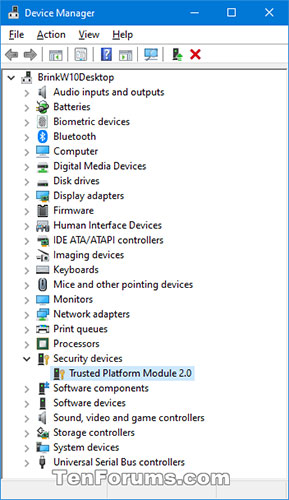
Xem PC có TPM không và chi tiết TPM trong bảng điều khiển TPM Management
1. Bấm các phím Win+R để mở Run, nhập tpm.msc vào Run và nhấn OK để mở TPM Management.
2. Nhìn xem bảng điều khiển TPM Management có cho thấy PC có TPM không.
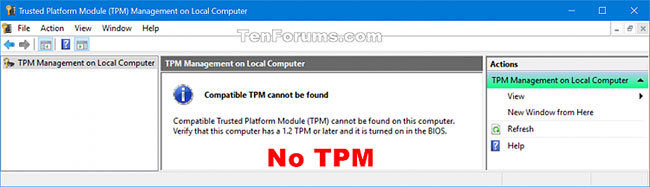
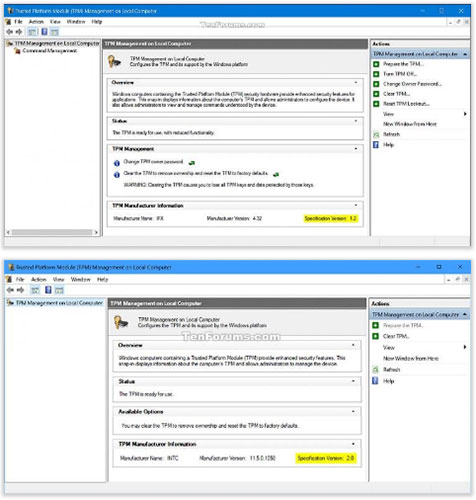
Xem PC có TPM không và chi tiết TPM trong cài đặt firmware BIOS hoặc UEFI
1. Khởi động máy tính vào cài đặt firmware BIOS hoặc UEFI.
2. Nhìn xem bạn có cài đặt loại Trusted Platform Module (TPM) hay PTT để bật hoặc tắt không.
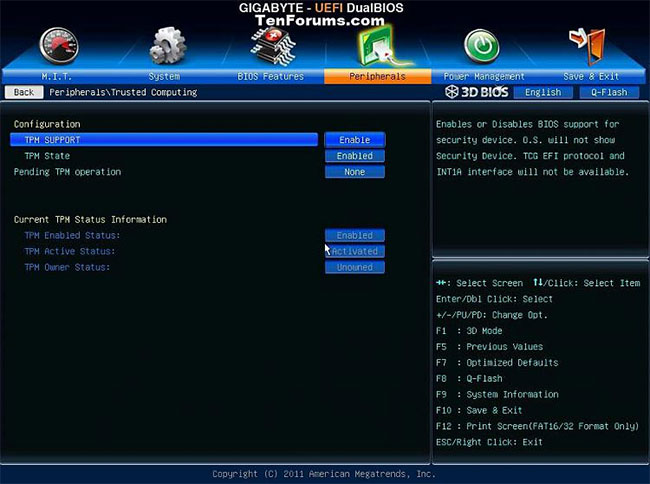
Xem PC có TPM không và chi tiết TPM trong Windows Security
1. Mở Windows Security và nhấp vào biểu tượng Device Security.
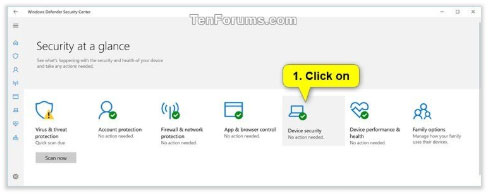
2. Nhấp vào liên kết Security processor details trong Security processor.
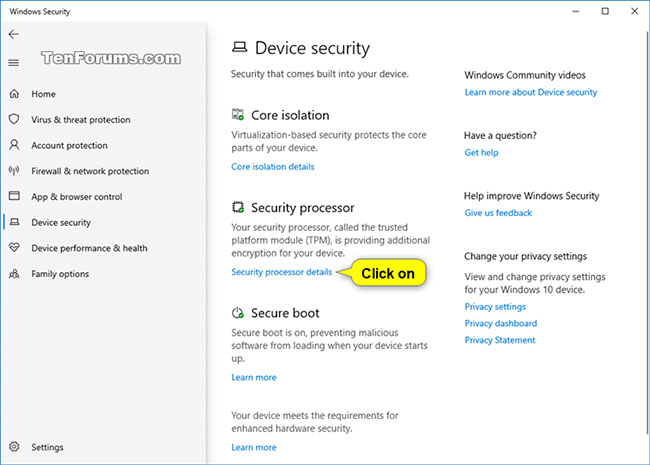
3. Nếu PC có TPM, thì bây giờ bạn sẽ thấy thông tin khái quát về nó.
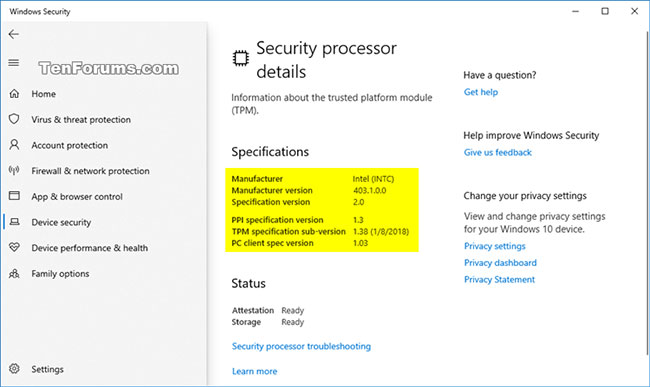
4. Khi hoàn tất, bạn có thể đóng Windows Security.
Xem PC có TPM không và chi tiết TPM trong Command Prompt
2. Sao chép và dán lệnh bên dưới mà bạn muốn sử dụng vào Command Prompt và nhấn Enter.
Để xuất chi tiết khái quát về TPM trong Command Prompt, nhập lệnh:
tpmtool getdeviceinformationĐể xuất thêm chi tiết về TPM vào file TpmInformation.txt trên desktop, nhập lệnh:
tpmtool gatherlogs %UserProfile%DesktopThu thập nhật ký TPM và đặt chúng trên desktop. Các file có thể được tạo là:
- TpmEvents.evtx
- TpmInformation.txt
- SRTMBoot.dat
- SRTMResume.dat
- DRTMBoot.dat
- DRTMResume.dat
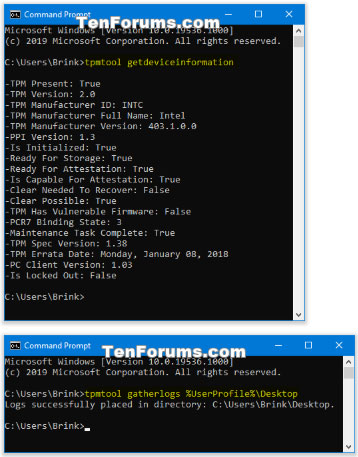
Xem PC có TPM không và chi tiết TPM trong PowerShell
Lưu ý: Bạn phải đăng nhập với tư cách admin để thực hiện tùy chọn này.
1. Mở PowerShell với quyền admin.
2. Sao chép và dán lệnh bên dưới mà bạn muốn sử dụng vào PowerShell, rồi nhấn Enter để xem kết quả True hay False được báo cáo cho TPM.
(Chi tiết)
get-tpm(Không chi tiết)
get-tpm | select -ExpandProperty tpmpresent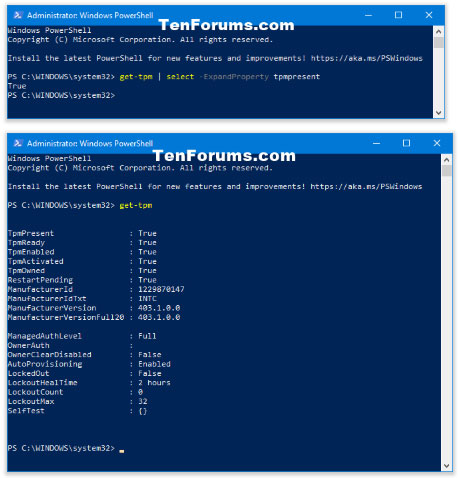
- Cách kiểm tra phiên bản Bluetooth trong Windows 10
- Cách kiểm tra phiên bản Windows 10 đang cài trên máy tính
- Cách kiểm tra phiên bản WDDM trong Windows
- Cách kiểm tra phiên bản Java trên Windows và macOS
- Cách kiểm tra PC Linux là 64-bit hay 32-bit bằng dòng lệnh
- Cách kiểm tra lịch sử tài liệu in trên Windows 10

